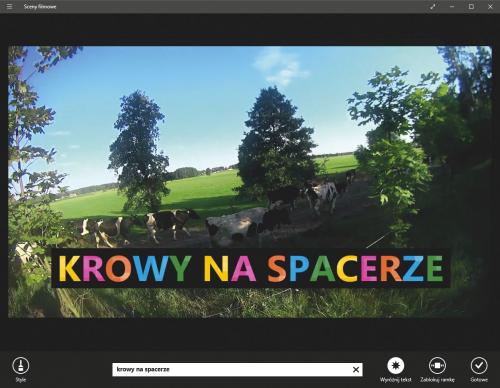Nowe porady

Aby zainstalować Sceny filmowe, rozwiń menu startowe, kliknij Wszystkie aplikacje, przewiń listę w dół i wybierz Sklep. W polu wyszukiwania wpisz nazwę programu Sceny, wciśnij Enter i po wyświetleniu strony kliknij przycisk Bezpłatna. Pobierz, zainstaluj aplikację i kliknij Otwórz. Pamiętaj, że musisz być zalogowany na konto Microsoft.
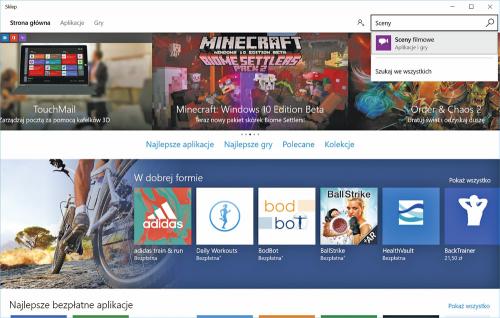

Uruchom program i kliknij przycisk Wybierz film. Odszukaj film na dysku i otwórz go. Liczba obsługiwanych przez Sceny filmowe formatów jest dość długa, więc nie powinno być problemu z odczytem nagrania. Interfejs aplikacji jest bardzo prosty – wszystkie istotne elementy zostały umieszczone u dołu okna. Główne miejsce zajmuje linia czasu. Są na niej znaczniki początku i końca wybranego fragmentu (1) oraz przycisk przesuwania i dodawania napisów (2). Po lewej stronie paska umieszczono kontrolki służące do obsługi dźwięku oraz podglądu gotowego nagrania.
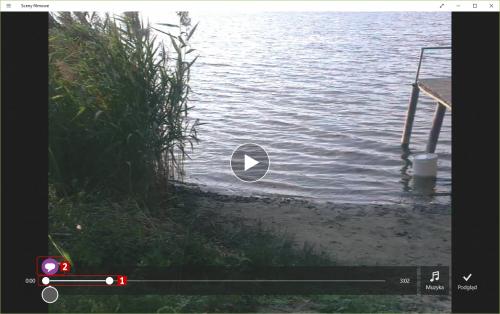

Chwyć kursorem znaczniki początku lub końca wyróżnienia i ustaw je w pożądanym miejscu. Niestety program pozwala wybrać jedynie do 60 sekund nagrania. Materiał może być jednak podzielony na niezależnie bloki – aby podzielić zaznaczony fragment, kliknij znacznik czasu prawym przyciskiem myszy i wybierz polecenie Podziel. W wyniku podziału otrzymasz dwie niezależne sceny. Możesz je dowolnie modyfikować i przemieszczać po linii czasu. Pamiętaj jednak, że łączny czas ich trwania nie może być dłuższy niż 60 sekund.

Podzielone fragmenty filmu można opatrzyć opisami, dodasz też do nich muzykę. Aby uzupełnić obraz tekstem, ustaw znacznik czasu, a następnie kliknij lewym przyciskiem myszy widoczną powyżej chmurkę. Wprowadź tekst w polu pod obrazem. Pojawi się on automatycznie na edytowanym filmie. Jeżeli chcesz wyróżnić jakiś element, zaznacz go w polu tekstowym (wystarczy ustawić kursor na danym wyrazie) i kliknij przycisk Wyróżnij tekst. Poszczególne elementy napisu traktowane są rozłącznie, więc można zaznaczyć inny wyraz i również go wyróżnić. Aby skasować wyróżnienie, zaznacz dany blok i ponownie kliknij Wyróżnij tekst.

Zmiana stylu wyświetlanego tekstu następuje po naciśnięciu przycisku Style. Wystarczy wybrać szablon z listy, która zostanie wyświetlona. Zmiana ustawień w tym miejscu powoduje modyfikację wszystkich napisów w nagraniu. Przycisk Zablokuj ramkę służy do określenia sposobu nakładania tekstu na klatki filmu. Napisy w Scenach filmowych są płynnie łączone z nagraniem, w zależności od stylu mogą to być również krótkie animacje. Zablokowanie ramki oznacza, że w czasie pojawiania się napisu odtwarzanie tła filmowego zostanie zatrzymane na pojedynczej klatce. Gdy ramka będzie odblokowana, w trakcie wyświetlania napisu nagranie w tle będzie cały czas odtwarzane. Aby zakończyć edycję, kliknij Gotowe.

Kliknij przycisk Muzyka, by dodać do filmu podkład muzyczny. Po zaznaczeniu polecenia Bez muzyki na nagraniu nie będzie dodatkowych dźwięków. Aby skorzystać z nagrań przygotowanych przez Microsoft, użyj polecenia Pobierz polecane utwory. Po zakończeniu pobierania dostępna będzie lista kategorii. Możesz wybrać kliknięciem utwór muzyczny o danym nastroju. Jeżeli zdecydujesz się na własną melodię, odszukaj ją na dysku po kliknięciu Wybierz utwór z mojej kolekcji.
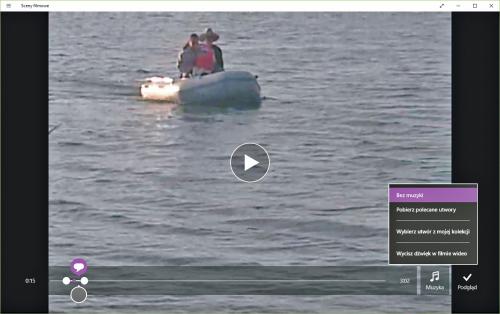

Kliknij przycisk Podgląd, a po chwili obejrzysz film. Jeżeli trzeba coś jeszcze poprawić, kliknij Edytuj. Jeśli montaż wypadł dobrze, zapisz film na dysku, klikając Zapisz. Aby udostępnić nagranie, wybierz Udostępnij i wskaż program, za pomocą którego chcesz przeprowadzić operację. Swój film możesz wysłać np. w postaci załącznika do wiadomości e-mail.